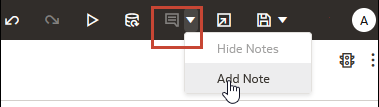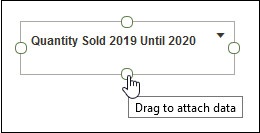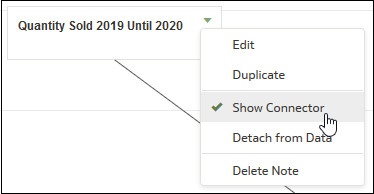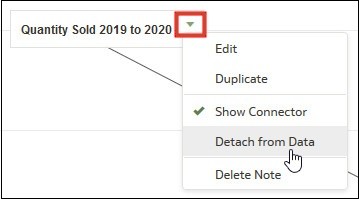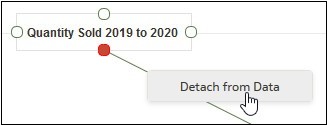Notizen zu Visualisierungen hinzufügen
Versehen Sie Visualisierungen mit Notizen, um interessante Bereiche hervorzuheben oder bestimmte Datenpunkte zu betonen.
Notizen zu Visualisierungen hinzufügen
Sie können Notizen hinzufügen, um wichtige Informationen in den Visualisierungen einer Arbeitsmappe hervorzuheben. Mit Notizen können Sie Anmerkungen zu einer oder allen der Visualisierungen in einer Leinwand hinzufügen oder bestimmte Datenpunkte in einer Visualisierung hervorheben, wie Spalten in einer Tabelle oder Cluster in einem Streudiagramm.
Notiz mit Datenpunkten in einer Visualisierung verbinden
Fügen Sie Connectors zu einer Notiz hinzu, um bestimmte Datenpunkte in einer Visualisierung zu identifizieren.
Sie können eine Notiz mit bis zu 10 Datenpunkten auf einer Visualisierung oder Leinwand verbinden. In den folgenden Visualisierungstypen können Sie keine Notizen mit Datenpunkten verbinden:
- Chord-Diagramm
- Korrelationsmatrix
- Liste
- Karte
- Parallelkoordinaten
- Kachel
- Zeigen Sie auf der Homepage mit der Maus auf eine Arbeitsmappe, klicken Sie auf Aktionen, und wählen Sie Öffnen aus.
- Zeigen Sie mit der Maus auf die Notiz, die Sie an Datenpunkte anhängen möchten. Klicken Sie auf einen Kreis, und ziehen Sie die Linie bei gedrückter Maustaste zum Datenpunkt, mit dem Sie die Notiz verbinden möchten. Sie können einen Kreis mit mehreren Datenpunkten verbinden.
- Klicken Sie auf Speichern.
Datenpunkt-Connectors einer Notiz ein- oder ausblenden
Die Datenpunkt-Connectors einer Notiz werden standardmäßig angezeigt, Sie können sie aber nach Bedarf aus- oder einblenden.
- Zeigen Sie auf der Homepage mit der Maus auf eine Arbeitsmappe, klicken Sie auf Aktionen, und wählen Sie Öffnen aus.
- Zeigen Sie mit der Maus auf die Notiz mit den Connectors, die Sie aus- oder einblenden möchten. Klicken Sie auf Klicken Sie, um zu bearbeiten und dann auf Connector anzeigen.
- Klicken Sie auf Speichern.
Daten-Connectors einer Notiz löschen
Sie können die Daten-Connectors einer Notiz löschen.
- Zeigen Sie auf der Homepage mit der Maus auf eine Arbeitsmappe, klicken Sie auf Aktionen, und wählen Sie Öffnen aus.
- Optional: Um alle Connectors zu löschen, zeigen Sie mit der Maus auf eine Notiz mit Connectors. Klicken Sie auf Klicken Sie, um zu bearbeiten und dann auf Von Daten trennen.
- Optional: Um einen einzelnen Connector zu löschen, klicken Sie mit der rechten Maustaste auf den Connector und dann auf Von Daten trennen.
- Klicken Sie auf Speichern.
Notizen einer Visualisierung ein-/ausblenden
Die Visualisierungsnotizen einer Arbeitsmappe werden standardmäßig angezeigt, aber Sie können alle Notizen aus- oder einblenden.
- Zeigen Sie auf der Homepage mit der Maus auf eine Arbeitsmappe, klicken Sie auf Aktionen, und wählen Sie Öffnen aus.
- Optional: Wenn die Notizen der Arbeitsmappe angezeigt werden, klicken Sie auf Notizen ausblenden.
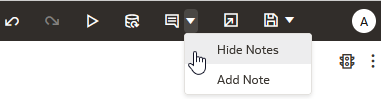
- Optional: Wenn die Notizen der Arbeitsmappe nicht angezeigt werden, klicken Sie auf Notizen anzeigen.
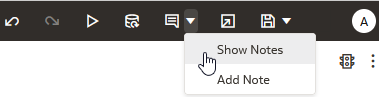
- Klicken Sie auf Speichern.